אם גליון העבודה שלך מכיל עמודות רבות, באפשרותך להשתמש באפשרויות התאם קנה מידה כדי להקטין את גליון העבודה כך שיתאים בצורה טובה יותר לעמוד המודפס.
בצע שלבים אלה:
-
לחץ על הכרטיסיה פריסת עמוד ברצועת הכלים.
-
בקבוצה התאמה לגודל, בתיבה רוחב בחר עמוד אחד, ובתיבה גובה בחר אוטומטי. העמודות יופיעו כעת בעמוד אחד, אך השורות עשויות להתפרש על-פני יותר מעמוד אחד.
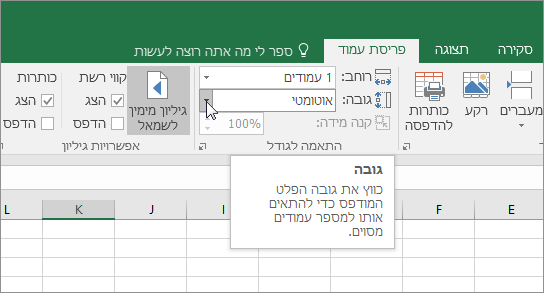
כדי להדפיס את גליון העבודה בעמוד בודד, בחר עמוד אחדבתיבה גובה. עם זאת, זכור כי ייתכן שתתקשה לקרוא את התדפיס מכיוון ש- Excel מכווץ את הנתונים כך שיתאימו. כדי לראות את מידת השינוי בקנה המידה, עיין במספר שמופיע בתיבה קנה מידה. אם זהו מספר נמוך, ייתכן שיהיה עליך לבצע התאמות אחרות לפני ההדפסה. לדוגמה, ייתכן שיהיה עליך לשנות את כיוון העמוד מכיוון 'לאורך' לכיוון 'לרוחב' או לבחור בגודל נייר גדול יותר. לקבלת מידע נוסף, עיין בסעיף שלהלן כדי להבין כמה היבטים נוספים של שינוי קנה מידה של גליון עבודה כדי להתאימו לעמוד מודפס.
-
כדי להדפיס את גליון העבודה, הקש על Ctrl+P כדי לפתוח את תיבת הדו-שיח הדפסה ולאחר מכן לחץ על אישור.
כדי לקבל את החוויה הטובה ביותר בעת שינוי קנה מידה של גליון עבודה, חשוב לזכור את האפשרויות הבאות:
-
אם גליון העבודה שלך מכיל עמודות רבות, ייתכן שיהיה עליך להחליף את כיוון העמוד לאורך לכיוון לרוחב. לשם כך, עבור אל פריסת עמוד >הגדרת >הדפסה ולחץ על לרוחב.
-
שקול להשתמש בגודל נייר גדול יותר כדי להכיל עמודות רבות. כדי להחליף את גודל הנייר המהווה ברירת מחדל, עבור >פריסת עמוד > גודל עמוד ולאחר מכן בחר את הגודל הרצוי.
-
השתמש בפקודה אזור הדפסה (הקבוצה הגדרת עמוד) כדי לא לכלול עמודות או שורות שאין צורך להדפיס. לדוגמה, אם ברצונך להדפיס את עמודות A עד F, אך לא את עמודות G עד Z, הגדר את אזור ההדפסה כדי לכלול רק את העמודות A עד F.
-
באפשרותך לכווץ או להגדיל גליון עבודה כדי להתאימו בצורה טובה יותר לעמודים המודפסים. לשם כך, תחת הגדרת עמוד, לחץ על לחצן מפעיל החלון. לאחר מכן, לחץ > שנה קנה מידה התאם ל, ולאחר מכן הזן את האחוז מהגודל הרגיל שבו ברצונך להשתמש.
הערה: כדי להקטין גליון עבודה כך שיתאים בצורה טובה יותר לעמודים המודפסים, הזן אחוז הקטן מ- 100%. כדי להגדיל גליון עבודה במטרה להתאימו לעמודים המודפסים, הזן אחוז גדול מ- 100%.
-
תצוגת 'פריסת עמוד' אינה תואמת לפקודה הקפא חלוניות. אם אינך מעוניין לבטל הקפאה של שורות או עמודות בגליון העבודה שלך, תוכל לדלג על תצוגת פריסת עמוד ולהשתמש במקום זאת באפשרויות התאם ל בכרטיסיה עמוד בתיבת הדו-שיח הגדרת עמוד. לשם כך, עבור אל הכרטיסיה פריסת עמוד, ובקבוצה הגדרת עמוד , לחץ על

-
כדי להדפיס גליון עבודה במספר עמודים ספציפי, ב'הגדרת עמוד', לחץ על לחצן מפעיל החלון הקטן. לאחר מכן, תחת קנה מידה, בשתי התיבות התאם ל, הזן את מספר העמודים (רחב וגבוה) שבהם ברצונך להדפיס את נתוני גליון העבודה.
הערות:
-
Excel מתעלם ממעברי עמוד ידניים בעת שימוש באפשרות התאם ל.
-
Excel לא מותח את נתונים כדי למלא את העמודים.
-
-
כדי להסיר אפשרות קנה המידה, עבור אל קובץ > הדפס > הגדרות > ללא שינוי קנה מידה.
בעת הדפסת גליון עבודה של Excel, אתה עשוי לגלות שגודל גופן ההדפסה אינו מה שאתה מצפה.
בצע שלבים אלה כדי לשנות את קנה המידה של גליון העבודה להדפסה על-ידי הגדלה או הקטנה של גודל הגופן שלו.
-
בגליון העבודה, לחץ על קובץ > הדפס.
-
תחת הגדרות, לחץ על קנה מידה מותאם אישית > אפשרויות קנה מידה מותאם אישית.
-
לחץ על עמוד ובתיבה התאם ל, בחר אחוז שברצונך להגדיל או להקטין את גודל הגופן.
-
סקור את השינויים שלך ב'הצגה לפני הדפסה' ואם אתה מעוניין בגודל גופן אחר - חזור על השלבים.
הערה: לפני שתלחץ על הדפס, בדוק את הגדרת גודל הנייר בממאפיינים של המדפסת, וודא שבגודל המדפסת יש נייר. אם הגדרת גודל הנייר שונה מגודל הנייר במדפסת שלך, Excel מתאים את התדפיס כך שיתאים לגודל הנייר במדפסת וייתכן שגליון העבודה המודפס לא יתאים להצגה לפני הדפסה
ב'הצגה לפני הדפסה', אם נראה שגליון העבודה מוקטן לעמוד בודד, בדוק אם הוחלה אפשרות שינוי קנה מידה כגון 'התאם גיליון לעמוד אחד'. עיין בסעיף לעיל כדי ללמוד כיצד לבצע התאמות.
זקוק לעזרה נוספת?
תוכל תמיד לשאול מומחה ב- Excel Tech Community או לקבל תמיכה בקהילת Answers.










